- Windows lahko porabi veliko pomnilnika iz več razlogov, glavni pa je, da je Windows 11 sam pomnilnik.
- Če program potrebuje več pomnilnika, lahko ugotovite, če pogledate upravitelja opravil.
- Če potrebujete več pomnilnika v sistemu Windows 11, lahko izbrišete nekaj nepotrebnih datotek ali razširite prostor na disku.
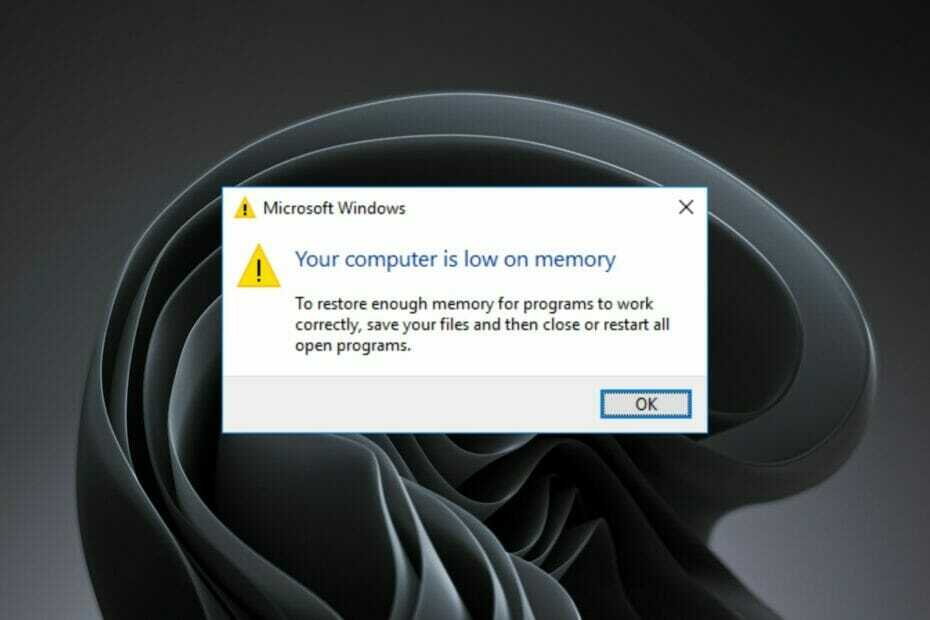
XNAMESTITE S KLIKNITE NA PRENOS DATOTEKE
Ta programska oprema bo popravila pogoste računalniške napake, vas zaščitila pred izgubo datotek, zlonamerno programsko opremo, okvaro strojne opreme in optimizirala vaš računalnik za največjo zmogljivost. Odpravite težave z računalnikom in odstranite viruse zdaj v 3 preprostih korakih:
- Prenesite orodje za popravilo računalnika Restoro ki prihaja s patentiranimi tehnologijami (na voljo patent tukaj).
- Kliknite Začnite skeniranje da poiščete težave z operacijskim sistemom Windows, ki bi lahko povzročile težave z računalnikom.
- Kliknite Popravi vse da odpravite težave, ki vplivajo na varnost in delovanje vašega računalnika
- Restoro je prenesel 0 bralci ta mesec.
Operacijski sistem Windows 11 je zapleten in edinstven del programske opreme, vendar lahko občasno trpi zaradi težav. Ena pogosta težava je, da vam lahko računalnik sporoči, da nima na voljo dovolj pomnilnika.
Verjetno smo vsi doživeli frustracijo, ko smo poskušali delati na svojem računalniku in nam je ta zamrznil.
Včasih lahko počakamo in nadaljujemo z delom po nekaj minutah, včasih pa moramo znova zagnati. In če to ne deluje, bomo morda morali celo ponastaviti svoj računalnik, da se spet vrnemo v delo.
Toda zakaj se to zgodi? In kako lahko preprečimo, da se to ponovi? Obstaja veliko razlogov za upočasnitev sistema ali celo zrušitev, vendar je eden zelo pogostih vzrokov zmanjka pomnilnika.
Če prejmete sporočilo o napaki, ki pravi, da v računalniku primanjkuje pomnilnika, morate najprej preveriti, koliko pomnilnika imate v računalniku.
Windows 11 zahteva najmanj 4 gigabajte (GB), priporočene za 64-bitni operacijski sistem od minimalne sistemske zahteve.
Če v sistemu Windows 11 nimate dovolj pomnilnika, vam lahko preprosto zmanjka pomnilnika in ne morete delati z več okni hkrati.
Zakaj za moj računalnik z operacijskim sistemom Windows 11 ni dovolj pomnilnika?
Pomanjkanje pomnilnika v vašem sistemu Windows 11 je pogosta težava, vendar zakaj se to zgodi?
Nekateri razlogi vključujejo:
- Preveč neželenih datotek– Če ste namestili kup aplikacij in programov, ki jih ne uporabljate, ni presenetljivo. Z leti je Microsoft dodal veliko funkcij, tako da tudi če ima vaš računalnik dovolj RAM-a, morda ne bo dovolj za zagon vsega. Za učinkovitejšo uporabo pomnilnika lahko namestite aplikacije z malo pomnilnika, ki bodo zavzele manj prostora kot standardne različice. Izbrišete lahko tudi nekatere druge aplikacije in zavihke brskalnika; zavzamejo veliko pomnilnika, tudi če ne tečejo.
- Defragmentacija diska – Razlog, zakaj vašemu računalniku morda zmanjkuje pomnilnika, je lahko posledica fragmentacije in virusov. Fragmentacija se pojavi, ko so datoteke raztresene po trdem disku in se ne prilegajo več v eno območje. Zaradi tega jih računalnik težje najde in tako upočasni vaš sistem.
- Presežek predpomnilnika – Vaš računalnik hrani kopijo vsega, kar ste naredili v zadnjih nekaj minutah. Če je predpomnilnik vašega računalnika napolnjen, ne morete zagnati več programov. To se vam bo zgodilo. Več stvari kot je v vašem predpomnilniku, manj bo prostora za nove stvari.
- Preostale mape – Težava je v tem, da vsakič, ko nadgradite svoj OS, prejšnja različica OS ostane za sabo. Če imate več nadgradenj, dobite več različic teh map. Ta mapa vsebuje vse stvari iz vaše prejšnje namestitve sistema Windows, ki jih ne potrebujete več.
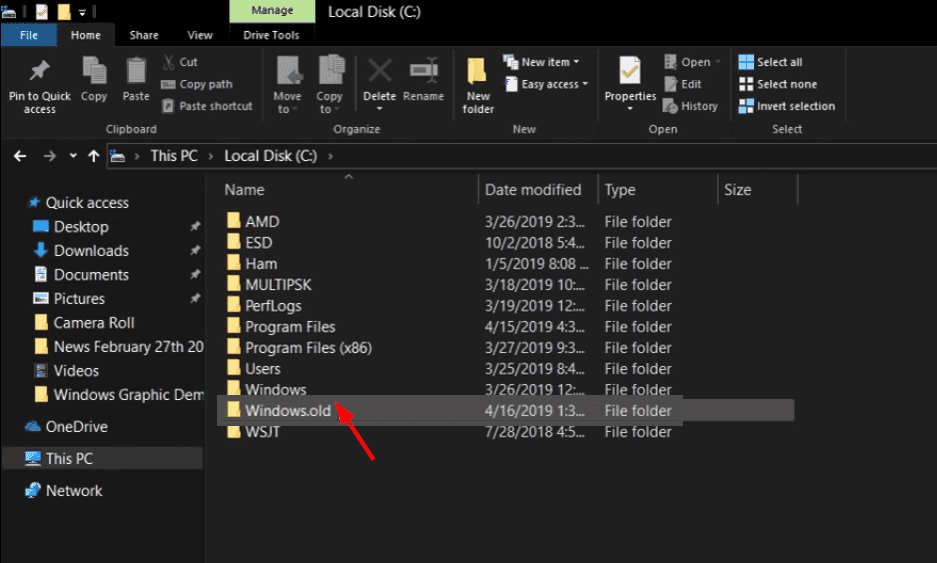
Če se želite izogniti tej težavi, uporabite eno ali več naših priporočenih rešitev.
Kaj lahko storim, če moj Windows 11 nima dovolj pomnilnika?
1. Izbrišite preostale datoteke
- Pritisnite na Windows ključ, tip Čiščenje diskain kliknite Odprto.

- Pritisnite na Očistite sistemske datoteke gumb nato pritisnite v redu.
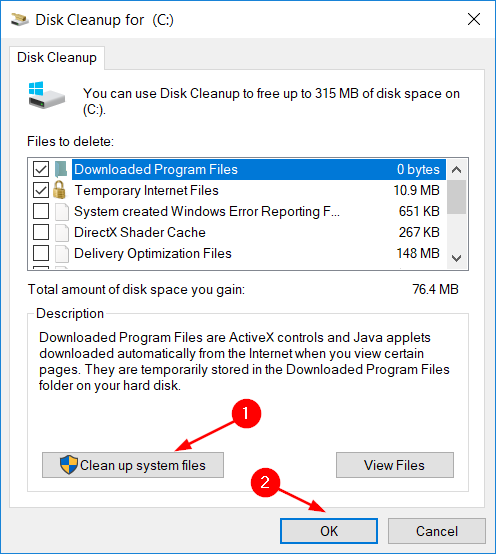
- Kliknite spustni meni v pogovornem oknu in izberite Vozite C nato pritisnite v redu.
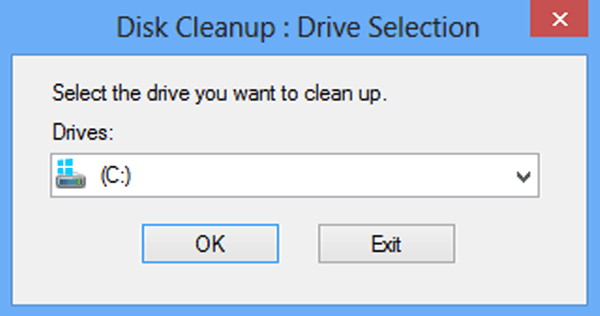
- Izberite Prejšnja namestitev sistema Windows potrditveno polje nato pritisnite v redu za brisanje.

Za tiste, ki želijo, da bi njihovi računalniki delovali učinkovito, ne da bi jim bilo treba to storiti ročno, bo prišlo prav orodje drugega proizvajalca.
CCleaner je odlično orodje za čiščenje računalnika. Lahko odstrani piškotke in začasne datoteke, ki zavzamejo prostor na vašem trdem disku. Prav tako lahko popravi napake v registru, če jih imate.
Nasvet strokovnjaka: Nekaterih težav z osebnim računalnikom je težko rešiti, zlasti ko gre za poškodovana skladišča ali manjkajoče datoteke Windows. Če imate težave pri odpravljanju napake, je vaš sistem morda delno pokvarjen. Priporočamo, da namestite Restoro, orodje, ki bo skeniralo vaš stroj in ugotovilo, kaj je napaka.
Klikni tukaj da prenesete in začnete popravljati.
To je odlično orodje za nemoteno delovanje vašega računalnika, le ne pozabite varnostno kopirati vseh vnosov v registru, preden naredite spremembe.
⇒Pridobite CCleaner
2. Počisti predpomnilnik
- Pritisnite na Windows + jaz tipke hkrati odpreti Nastavitve.

- Pomaknite se do sistem in izberite Skladiščenje na desnem podoknu.
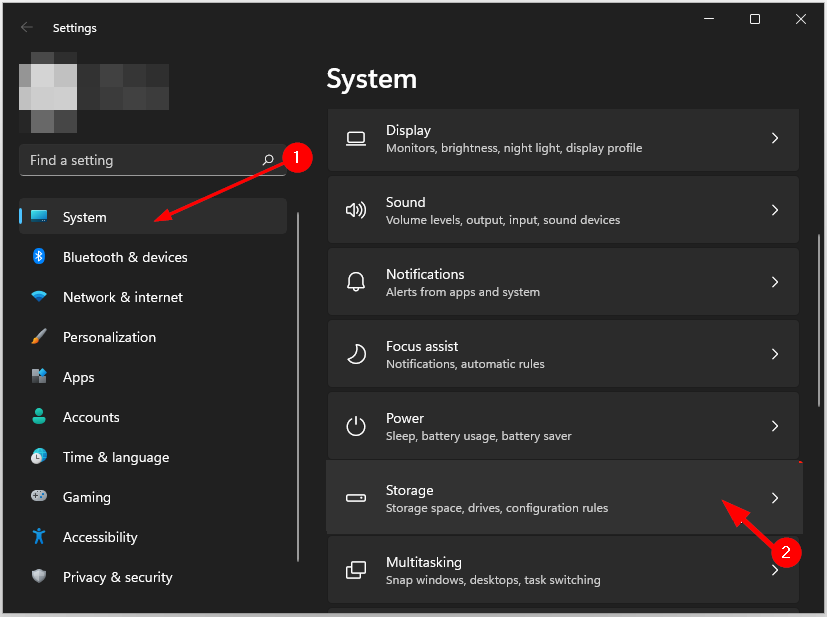
- Kliknite na Smisel za shranjevanje.

- Spodaj Čiščenje začasnih datotek, potrdite polje za Ohranite nemoteno delovanje sistema Windows s samodejnim čiščenjem začasnih sistemskih in aplikacijskih datotek.
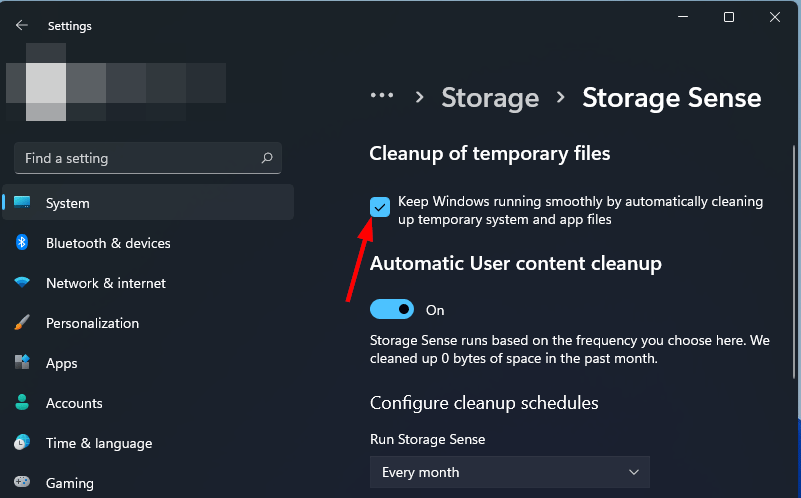
3. Odstranite neuporabljene programe
- Pritisnite na Windows ključ, tip Nadzorna plošča in kliknite Odprto.

- Pomaknite se do Programi in izberite Odstranite program.

- Na seznamu poiščite aplikacijo, ki jo želite odstraniti (v tem primeru BlueStacks), z desno tipko miške kliknite in izberite Odstrani.
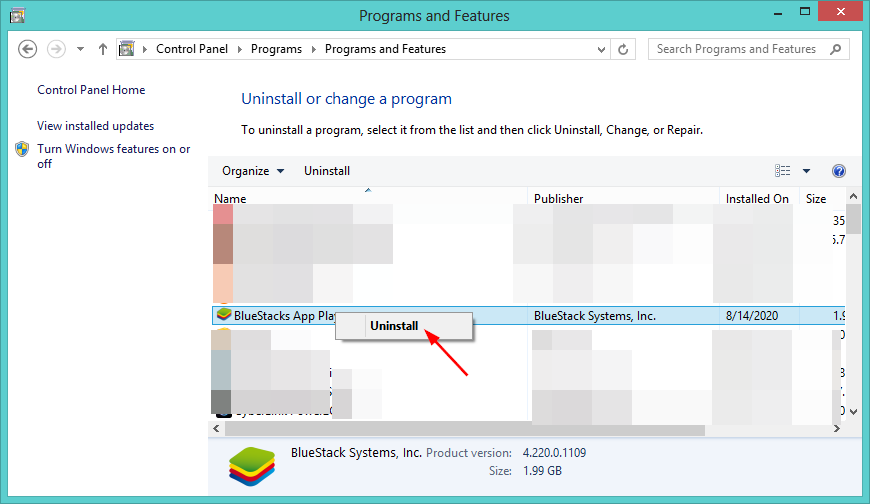
Po uporabi zgornjih korakov preverite, ali je težava končno odpravljena.
- 5 najboljših poslovnih prenosnikov z operacijskim sistemom Windows 11 [Prenosljivost in shranjevanje]
- Popravek: Šifrirajte vsebino za zaščito podatkov, ki je zatemnjena v sistemu Windows 11
- Računalnik se ne more povezati z oddaljenim računalnikom [napaka varnostnega paketa]
- Ali bi moral biti RAM hitrejši od CPU-ja? Izvedite tukaj
4. Razširite dodelitev prostora na vašem pogonu
- Pritisnite Windows + X tipke hkrati in izberite Upravljanje diskov.

- Z desno miškino tipko kliknite Vozite C in izberite Podaljšajte glasnost.

- Kliknite Naslednji v pojavnem oknu.
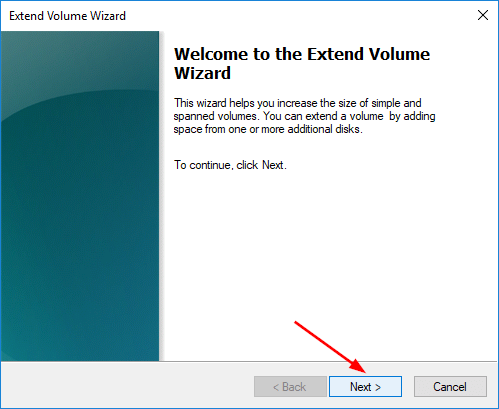
- Izberite prostor na disku, ki ga želite dodati, in pritisnite Naslednji.

- Zdaj pritisnite na Končaj gumb.
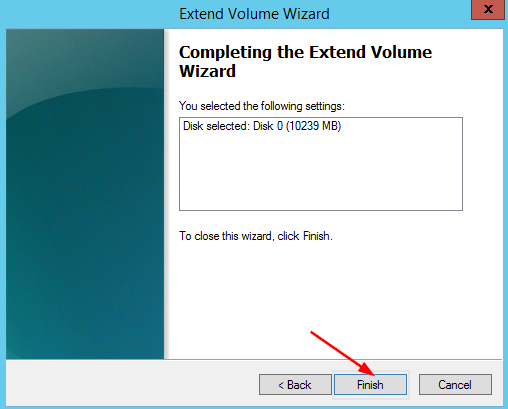
Ali je varno razširiti pomnilniški pogon?
Pomnilnik je osrednja komponenta računalnika. Če nimate dovolj pomnilnika, se bo vaš prenosni ali namizni računalnik znatno upočasnil. Prav tako lahko naletite na napake, ko poskušate zagnati več programov hkrati.
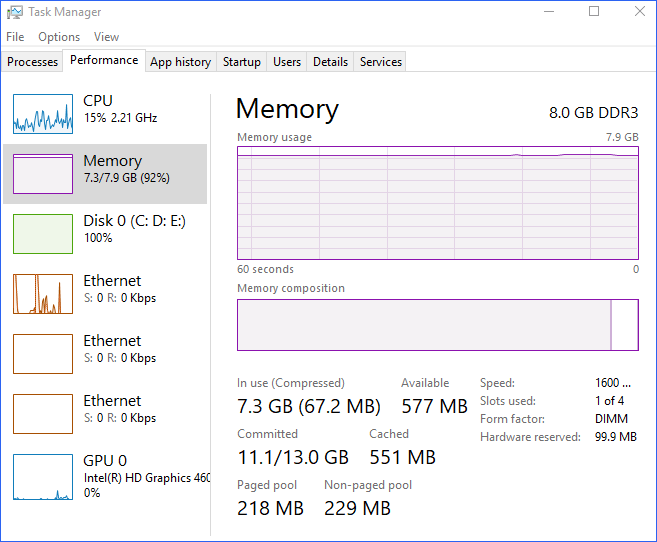
V računalniku z operacijskim sistemom Windows 11 vam zmanjkuje pomnilnika. Ni dovolj prostega prostora za namestitev vseh želenih aplikacij ali celo posodobitev operacijskega sistema. Kaj počneš?
Edina stvar, o kateri morate skrbeti, je, če ga vaš računalnik lahko zažene. Če imate star računalnik, tudi če poganja trenutno različico sistema Windows, boste morda morali kupiti novega, če želite zagnati najnovejšo različico.
V večini primerov težava ni v samem pomnilniku vašega računalnika, temveč v drugih dejavnikih, ki lahko zmanjšajo razpoložljivi pomnilnik. Najprej preverite Upravitelj opravil ali Windows Resource Monitor in preverite, ali kateri programi prepolnjujejo pomnilnik.
Če najdete težavo z enim programom, ga zaprite in znova zaženite, da preverite, ali sprosti pomnilnik nazaj v sistem.
Lahko se srečate tudi s posebnimi težavami, kot je npr premalo pomnilnika za dokončanje operacije vendar ne skrbite, saj imamo podroben vodnik o korakih, ki jih je treba izvesti.
Priporočljivo je tudi, da namestite programsko opremo za čiščenje pomnilnika da vaš računalnik ne nabira neželenih datotek.
Upamo, da ste lahko dobili nekaj nasvetov in trikov o tem, kako poskrbite, da bo vaš pomnilnik deloval namesto vas in ohranili delovanje računalnika na optimalni ravni.
Za morebitne dodatne misli o tej temi nam pustite komentar spodaj.
 Imate še vedno težave?Popravite jih s tem orodjem:
Imate še vedno težave?Popravite jih s tem orodjem:
- Prenesite to orodje za popravilo računalnika ocenjeno odlično na TrustPilot.com (prenos se začne na tej strani).
- Kliknite Začnite skeniranje da poiščete težave z operacijskim sistemom Windows, ki bi lahko povzročile težave z računalnikom.
- Kliknite Popravi vse za odpravljanje težav s patentiranimi tehnologijami (Ekskluzivni popust za naše bralce).
Restoro je prenesel 0 bralci ta mesec.


